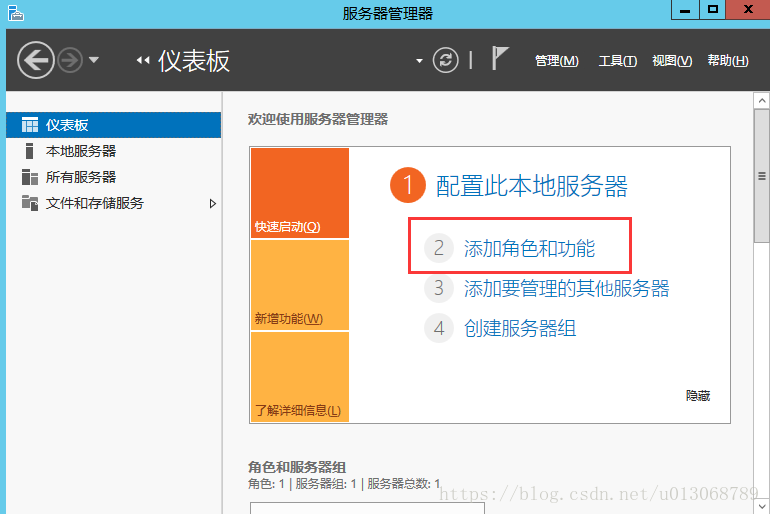CentOS7下使用NFS文件共享给Window server 2012
一、 安装配置NFS服务
1、安装NFS
yum install nfs-utils
2、建立NFS共享目录
mkdir /share
chmod -Rf 777 /share/
3、编辑配置文件
NFS服务程序的配置文件为/etc/exports,默认里面是空白没有内容的。
可以按照:共享目录 允许访问的NFS资源客户端(共享权限参数)的格式设置。
例如:
/share 192.168.31.*(rw,sync,root_squash)
/home/nfsfile 为共享目录
192.168.31.* 可访问的主机地址,可以为一个网段或IP
rw可读写;ro只读;
sync文件同时写入硬盘和内存;async文件先保存到内存,然后写入硬盘
all_squash:不论NFS客户端连接服务端时使用什么用户,对服务端分享的目录来说都是拥有匿名用户权限。
root_squash 当NFS客户端使用root用户访问时,映射为NFS服务端的匿名用户。
no_root_squash 当NFS客户端使用root用户访问时,映射为NFS服务端的root用户。
4、启动服务
NFS服务依赖RPC服务把服务器地址和服务端口号等信息通知给客户端,所以要同步启动rpcbind服务
(1)先为rpcbind和nfs做开机启动:
systemctl enable rpcbind.service
systemctl enable nfs-server.service
(2)然后分别启动rpcbind和nfs服务:
systemctl start rpcbind.service
systemctl start nfs-server.service
(3)检查服务是否启动
rpcinfo –p 查看有无NFS相关项
在windows server 2012 R2
1、在“服务器管理器”中点击“添加角色和功能”
点击“服务器角色”中勾选“NFS服务器”
2、 确认挂载点
在命令行下输入:showmount -e 192.168.31.218
3、 挂载目录
用mount 192.168.31.218:/share Z: 命令来挂载,后面那个Z:是分配的盘符,可根据需要替换。